Oude wifi-netwerken verwijderen van je iPhone in iOS 16
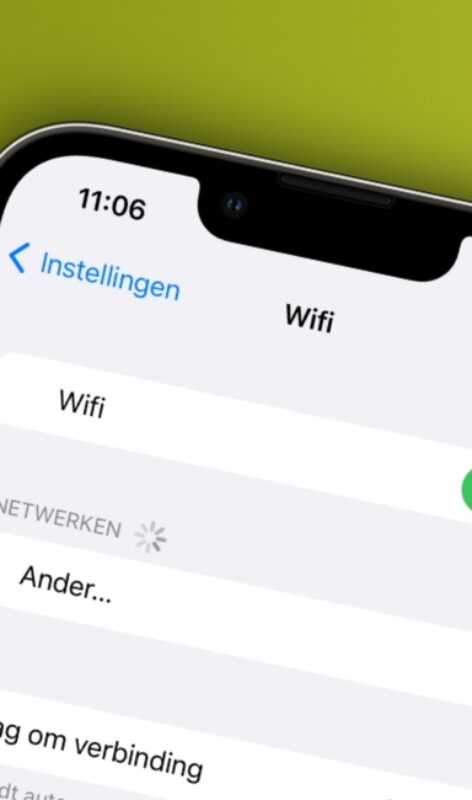
Lees verder na de advertentie
Het is verleidelijk om je iPhone te verbinden met elk beschikbaar wifi-netwerk dat je vindt, bijvoorbeeld in een café, restaurant of hotel. Maar deze worden wel allemaal opgeslagen. Het resultaat: een onoverzichtelijke lijst van alle netwerken waarmee je ooit verbonden bent geweest. In iOS 16 breng je weer overzicht naar je iPhone – wifi-netwerken verwijderen werkt zo!
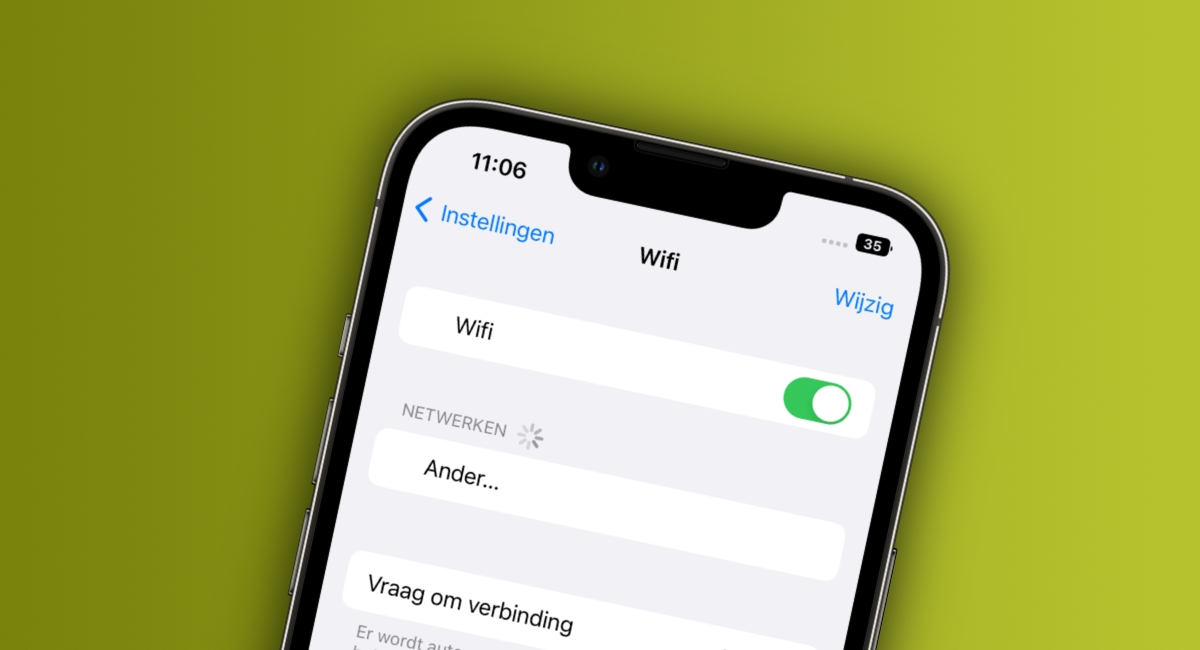
Wifi-netwerken verwijderen iPhone
Oude wifi-netwerken verwijderen – iPhone-gebruikers kunnen dit een stuk sneller sinds iOS 16. Het overzicht van alle bekende netwerken heeft namelijk een extra knop gekregen waarmee je deze lijst kunt bewerken. Bijvoorbeeld door wifi-netwerken direct vanuit daar te verwijderen, terwijl je ze voorheen één voor één moest openen om dit te doen.
Wil je via dit overzicht oude wifi-netwerken verwijderen van je iPhone? Doorloop dan de volgende stappen:
- Open ‘Instellingen’.
- Ga naar ‘Wifi’.
- Tik rechtsboven op ‘Wijzig’.
- Geef je iPhone toestemming met je wachtwoord, Face ID of Touch ID.
- Er verschijnt een lijst met alle opgeslagen wifi-netwerken. Zie je er een die je wilt verwijderen? Tik op het rode rondje links ernaast.
- Tik rechts op ‘Verwijder’.
Het betreffende wifi-netwerk wordt nu verwijderd uit de lijst, en dus van je iPhone. Toch spijt? Maak dan opnieuw verbinding met je verwijderde netwerk. Al moet je daarvoor wel op stap, dus denk van te voren goed na voordat je iets verwijdert!
Op de iPad is deze functie er nog niet. Wil je daar ook oude wifi-netwerken verwijderen, dan moet je ze per stuk openen en steeds op ‘Vergeet dit netwerk’ tikken. Of je wacht nog even: vanaf iPadOS 16 is de snellere optie er ook voor je iPad.
Wil je weten wat het wachtwoord van je wifi is? Lees onze tip over je wifi wachtwoord achterhalen.
Meer iPhone-tips
iOS 16 is de grote nieuwe update voor je iPhone. Daarbij horen allerlei nieuwe functies, waaronder dus het verwijderen van oude wifi-netwerken. Deze tips zijn zeker zo handig:
- iOS 16: een reeks foto’s in één keer bewerken
- Is dit de coolste functie in iOS 16 en iPadOS 16?
- Eindelijk: in iOS 16 kun je Berichten bewerken en intrekken
- Maak het batterijpercentage zichtbaar in iOS 16
Wil je regelmatig dit soort iPhone-tips ontvangen? Schrijf je dan in voor onze wekelijkse nieuwsbrief.





Praat mee
0